
iOS 8 已經開放下載更新了!只要你手上的 iOS 裝置是 iPhone 4S、iPad 2、iPad mini 和 iPod touch 5th 以上版本都可以更新升級!可是,該怎麼更新呢?怎麼做才能不讓手機資料不會不見呢?就讓 Dr. 愛瘋教你備份、更新你的 iPhone、iPad 和 iPod touch,讓你也可以使用 iOS 8!
第一步:先開啓電腦上的 「iTunes」,如果你之前沒有更新到最新版本的話,請記得要先將 iTunes 更新成最新版本才能更新 iOS 系統喔!(點選可查看 iTunes 更新教學)
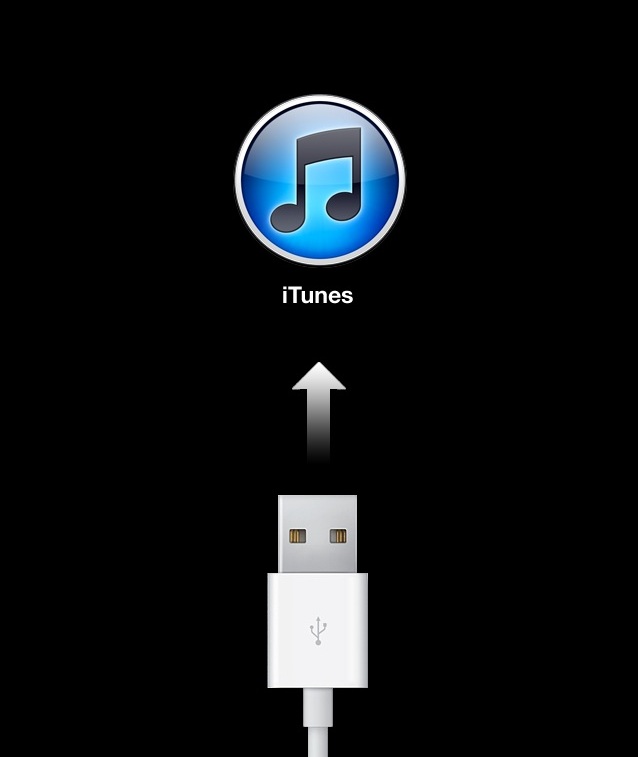
第二步:iTunes 更新完成後,我們將 iPhone、iPad 或 iPod touch 的連接埠和電腦連接。
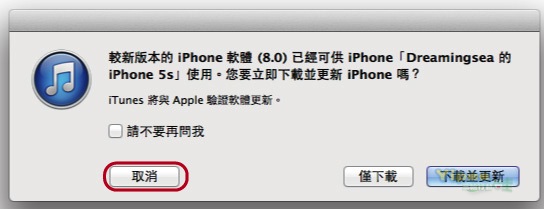
第三步:當 iOS 裝置和 iOS 連接上後,它會跳出詢問升級成 iOS 8.0 的視窗,這時候因為我們還沒有備份資料,所以要先點選「取消」。
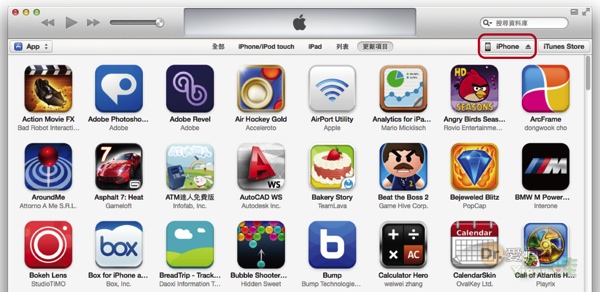
第四步:取消之後,點選上方「iPhone」選項,進入 iPhone 基本資料畫面。
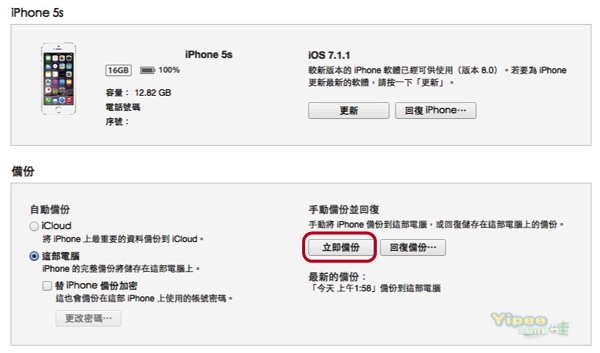
第五步:在 iOS 基本資料頁中,我們會看到自己手上 iOS 裝置的相關敘述,這時我們先點選「備份」欄中右側的「立即備份」!等 iTunes 將 iPhone、iPad 或 iPod touch 的資料備份完成後,才能繼續做後面動作喔!否則,iOS 裝置的資料會不見噢!
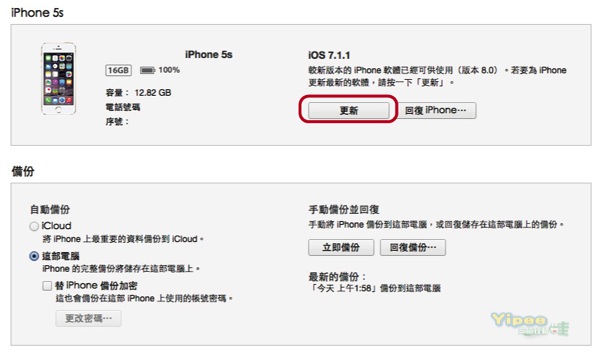
第六步:等備份完成後,在 iTunes 的 iOS 裝置畫面中,點選「更新」。
貼心小提醒:
- 如果你的 iOS 裝置曾經 JB(越獄,Jailbreak)的話,要先點選「回復 iPhone 」等 iOS 裝置還原成空機後,才能按「更新」喔!否則,會無法通過驗證,還是得先回復成空機才能安裝。
- 如果你已經預先下載的 iOS 8 軟體時(下載點:「Apple iOS 8,各機種韌體 iPSW 版本直接下載點列表」),那就不用按更新鍵,而是請按著 option 鍵(Mac)或 Shift鍵(windows),再點擊 iTunes 上的「回復 iPhone/iPad」, 接下來手動指定你所抓好的 iPSW 軔體檔位置,就會開始重新安裝作業系統了。
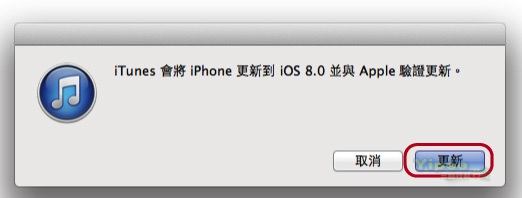
第七步:開始更新時,iTunes 會再次確認是否要更新,這時就要按下「更新」鍵。 接著,就是漫長的等待,讓 iTunes 和 iOS 裝置連線運行,這時候可千萬別拔下連接線噢!在更新同時,你的 iOS 裝置會自動重開機,這是正常的,別擔心!
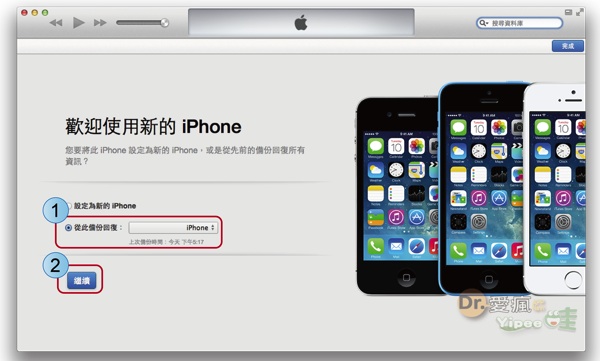
第八步:等系統跑完之後,就會來到歡迎使用的畫面!我們要先在點選「(1) 選擇備份回復的裝置名稱與狀態」,這時候要確認你選擇回復的是最後一次備份的時間噢!然後再按「(2)繼續」。
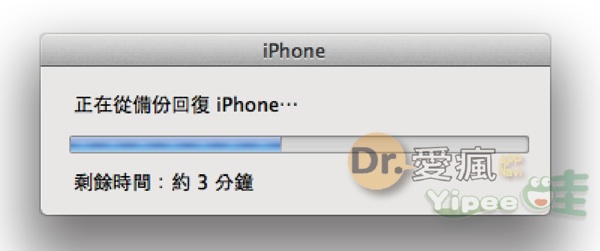
第九步:回復 iPhone 的時間取決於 App 資料的多寡,資料愈多,等待回復的時間也愈久。
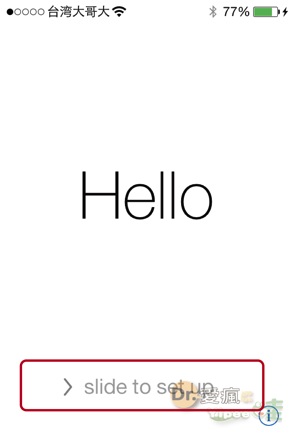
第十步:等 iPhone 回復並重新開機之後,他會顯示「Hello」的招呼畫面,我們要滑動解鎖開啓裝置。只是,我們還是要讓電腦和 iOS 裝置保持連接,千萬別拔連接線噢!
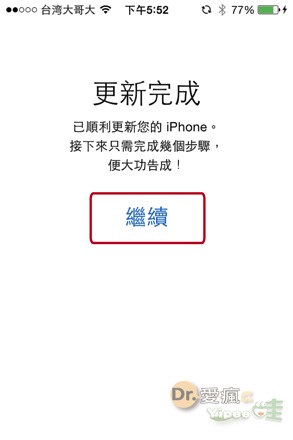
第十一步:解除鎖定打招呼的畫面之後,基本上 iOS 8 升級更新設定就算是大功告成了!只要按「繼續」進行定位、iCloud、條款與約定、尋找我的 iPhone 和密碼等設定就完成囉!
|
|



win7沒辦法使用iTunes
不可能因為要更新去買3千多的win11吧?
有其他方式嗎? OTP不是會不穩?